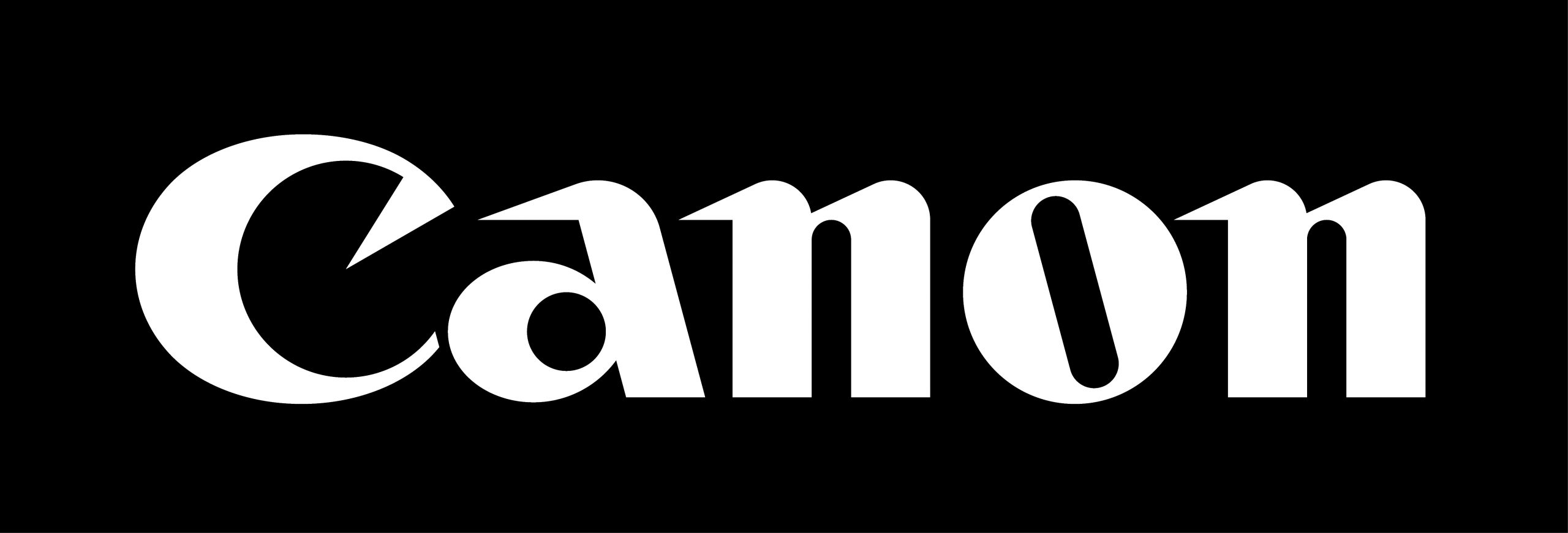Все принтеры нуждаются в установке дополнительного программного обеспечения для работы. Принтеры Canon не являются исключением.
Автоматическая установка
При первом подключении устройства к компьютеру через USB провод должна начаться автоматическая установка драйверов. В противном случае потребуется воспользоваться установкой через диспетчер задач.
Для начало следует открыть диспетчер устройств, это можно сделать через меню “Пуск”.

В появившемся окне следует найти принтер в группе “Другие устройства”. Нужно кликнуть по устройству правой кнопкой мыши и выбрать опцию обновить драйвер.
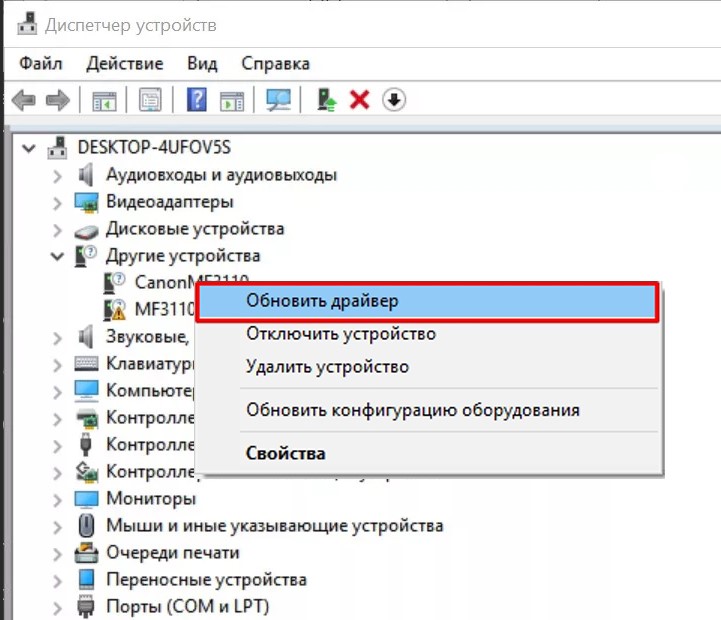
В появившемся окне нужно выбрать “Автоматический поиск драйверов”. Система установит связь с сервисами компании Microsoft и скачает все нужные данные. Потребуется только их установить.

Другие способы скачивания драйвера
Для ручной установки драйверов потребуется сначала раздобыть установочный пакет. Обычно диск с ним поставляется в комплекте с принтером. Но в случае, если вы покупаете БУ модель или комплекция просто не содержит диска, тогда потребуется скачать его из интернета. Раздобыть установщик бесплатно можно несколькими путями:
- Скачать со страницы производителя
- Скачать с нашего сайта
- Воспользоваться сторонними интернет ресурсами
По очевидным причинам, пользоваться последним вариантом крайне не рекомендуется, поскольку торрент с незнакомого пира может обладать вирусом или просто не работать.
В данной статье будет приведена пошаговая инструкция на русском, как скачать и установить драйвер для модели фирмы Canon.
Инструкция по скачиванию
Для скачивания установщика следует посетить официальный сайт Canon. Драйвера отличаются для каждой модели, поэтому для оптимальной и корректной работы устройства, потребуется изначально указать на сайте название модели.
Сайт предложит ввести серийный номер модели (поисковая строка сверху). Узнать серийный номер можно посмотрев на наклейку с характеристиками. Если такой возможности нет, тогда следует указать вид вашего устройства, нажав на одну из групп. Сайт попросит выбрать тип и модель искомого устройства.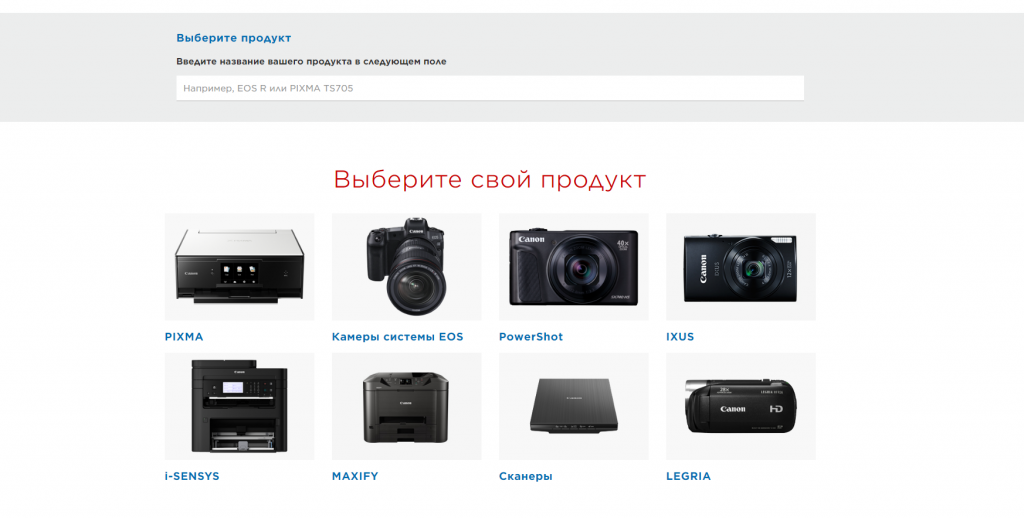
После указания интересующего устройства откроется окно выбора системы доступных драйверов для вашей модели. Драйвера работают для любой ОС. Компания Canon позаботилась о Windows, Mac и Линукс. 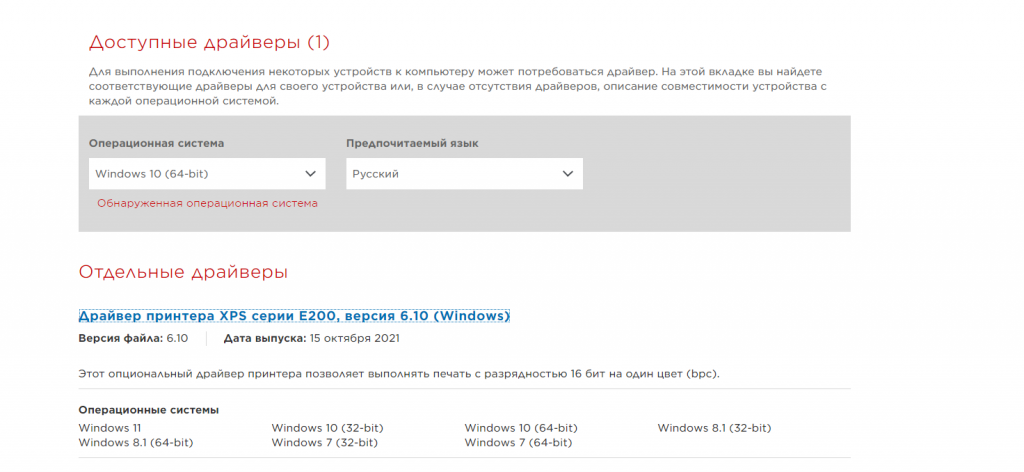
После выбора драйвера сайт перенесёт на страницу загрузки программного обеспечения. Для скачивания установщика потребуется принять лицензионное соглашение
Установка программного обеспечения
После окончания загрузки программы, при её запуске начнётся распаковка данных. Она будет длиться считанные минуты. Также программа на данном этапе может запросить разрешения администратора.
По завершению процесса пользователя поприветствует программа установки. Если этого не произошло, то следует зайти в проводник и открыть вкладку “Мой компьютер”. Среди жёстких дисков компьютера должен отображаться виртуальный образ программы. Следует открыть его и запустить программу двойным нажатием на файл с названием “start.exe”. Для этого действия операционная система может запросить разрешение администратора, поскольку процесс установки драйверов на Windows изменяет реестр.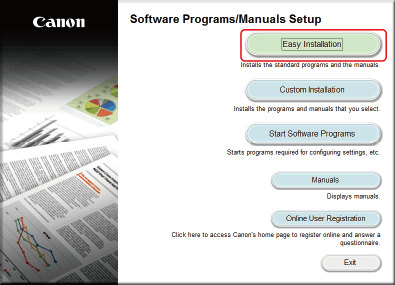
Следующим этапом станет принятие лицензионного соглашения и выбор простой установки (Easy Installation). Программа начнёт установку драйвера и попросит указать тип подключения, советуется выбирать USB.
Программа начнёт процесс обнаружения принтера. Как можно понять в этот момент модель должна быть подключена к компьютеру через USB или находиться в одной сети с ним. В противном случае программа выдаст данный экран. Данное предупреждение может появиться даже при наличии подключения, тогда его нужно осуществить повторно.
После обнаружения устройства программа приступит к установке драйвера. Процесс не займёт много времени, но после него потребуется перезагрузить компьютер.
В процессе установки нужно обратить внимание на следующие нюансы:
- Защитник Windows может заблокировать работы установщика. Пугаться не стоит. Это происходит из-за того что система безопасности не распознаёт программу Canon. Чтобы обойти блокировку нужно нажать на “Подробная информация”, после чего будет доступна возможность продолжить запуск программы.
- Windows может уведомить, что для полной работы программы следует перезагрузить компьютер. Делать этого не надо, пока драйвер не будет полностью установлен.
- Если установка драйвера происходит с целью обновления, следует предварительно удалить старую версию программы.
Заключение
Если вы чётко следовали приведённой инструкцией, то ваш принтер Canon после перезагрузки компьютера должен быть способен распечатывать и сканировать любые материалы. В противном случае следует обратиться в службу поддержки компании.
| Лицензия: | Бесплатно |
| Системные требования: | Windows® 10, Windows® 7, Windows® 8, Windows® 8.1, Windows® Vista, Windows11 |
| Язык: | Русский |

Немного выше пользователю предлагается набор полезного программного обеспечения, а сам файл всегда можно быстро и бесплатно скачать по прямой ссылке.